Új e-mail cím hozzáadása a Yahoo Mailhez

Kétféleképpen adhat hozzá új e-mail címet Yahoo-fiókjához:hozzon létre egy eldobható címet vagy egy további e-mail címet. Az eldobható cím egy álnév, amellyel helyettesítheti jelenlegi címét, ami segíthet csökkenteni a spameket, és megőrizni adatait. Legfeljebb 500 eldobható címet adhat hozzá fiókjához. Az extra e-mail cím egy új cím, amelyet a jelenlegi fiókjához adnak hozzá, így nem kell új Yahoo-fiókot létrehoznia pusztán egy új cím megszerzéséhez. Az eldobható címekkel ellentétben fiókja csak egy extra e-mail címet támogat.
Eldobható Yahoo-cím létrehozása
1. lépés
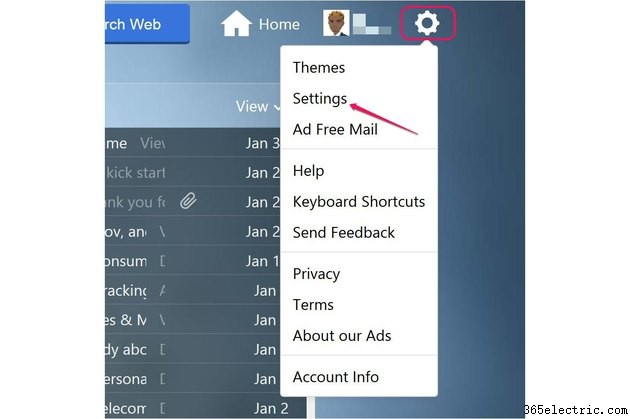
Jelentkezzen be Yahoo-fiókjába, és vigye az egérmutatót a fogaskerékre emlékeztető „Beállítások” ikonra. Kattintson a menü "Beállítások" elemére a Beállítások előugró ablak megnyitásához.
2. lépés
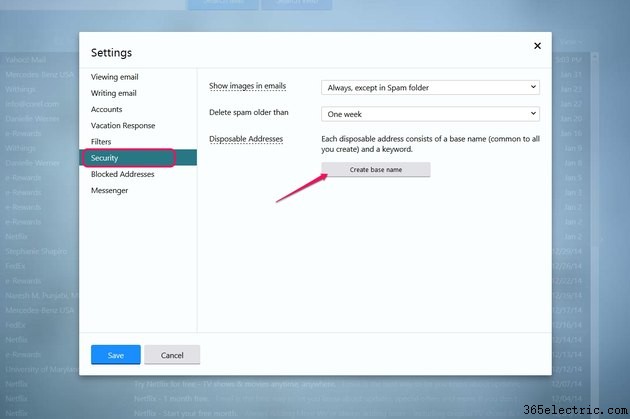
Válassza a "Biztonság" lehetőséget, majd kattintson az "Alapnév létrehozása" gombra. A Yahoo eldobható címe két különálló részből áll:egy kulcsszóból és egy alapnévből. Az alapnév a cím elsődleges része, és az összes eldobható cím megosztja. A kulcsszó a cím másodlagos része – fiókja alapnévenként legfeljebb 500 kulcsszó létrehozását támogatja, így akár 500 eldobható e-mail cím létrehozására is lehetőség nyílik.
3. lépés
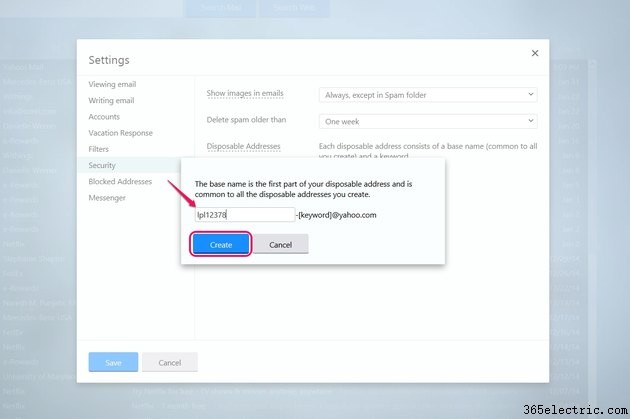
Írja be alapnevét a felugró ablakba, majd kattintson a "Létrehozás" gombra. Hozzon létre egy Önnek tetsző alapnevet, mert a nevet később nem törölheti. A Létrehozás gombra kattintás után újra megjelenik a Beállítások ablak Biztonság szakasza.
4. lépés
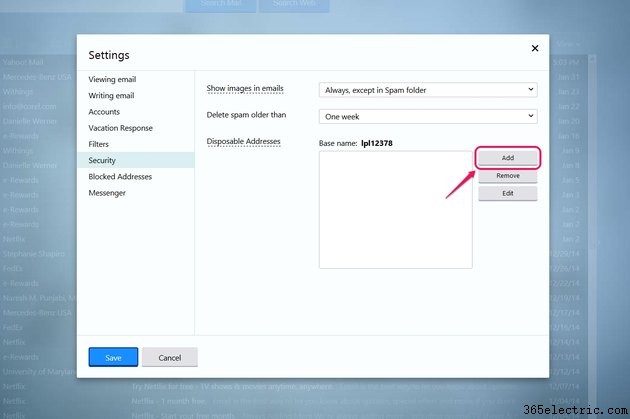
Kattintson az Eldobható címek mező melletti "Hozzáadás" gombra a Hozzáadás előugró ablak megnyitásához. Az újonnan létrehozott alapnév az Eldobható címek mező felett jelenik meg.
5. lépés
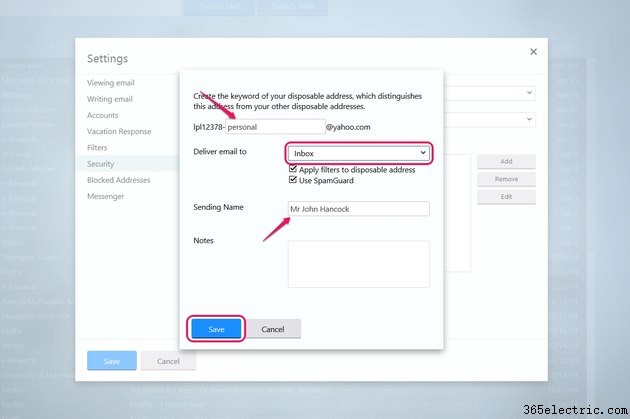
Írja be az új eldobható címhez tartozó kulcsszót az alapnév utáni mezőbe. Kattintson az "E-mail kézbesítése" legördülő listára, és válassza ki azt a mappát, ahová az eldobható e-maileket szeretné eljuttatni. Jelölje be a "Szűrő alkalmazása..." jelölőnégyzetet, ha szűrőket szeretne használni a címmel. Jelölje be a "SpamGuard használata" jelölőnégyzetet a Yahoo Spam Guard funkciójának használatához az új címmel. Írja be a címhez csatolni kívánt nevet, és írja be a „Megjegyzések” rovatba az eldobható cím célját leíró megjegyzést. Kattintson a "Mentés" gombra az új cím hozzáadásához.
6. lépés
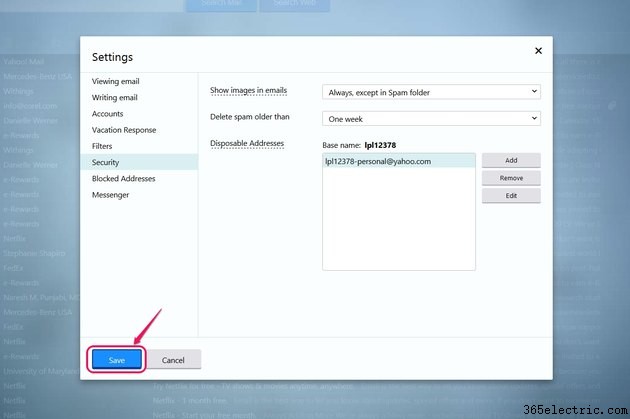
Ellenőrizze az új eldobható cím pontosságát az Eldobható címek mezőben. Ha véletlenül hibásan írta le a kulcsszót, kattintson a "Szerkesztés" gombra a javításhoz vagy az új cím beállításainak módosításához. Kattintson a "Mentés" gombra a Beállítások ablakban a beérkező levelek megnyitásához.
7. lépés
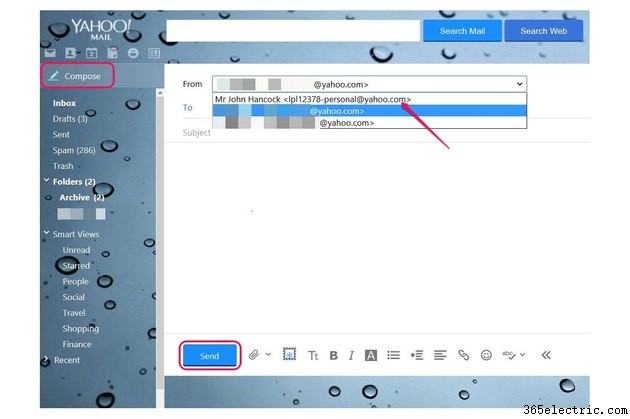
Kattintson a „Levélírás” gombra a levélírási ablak megnyitásához. Ha új eldobható címéről szeretne e-mailt küldeni, kattintson a „Feladó” legördülő listára, majd válassza ki a címet. Töltse ki az e-mail többi részét, majd kattintson a „Küldés” gombra.
Extra Yahoo-cím létrehozása
1. lépés
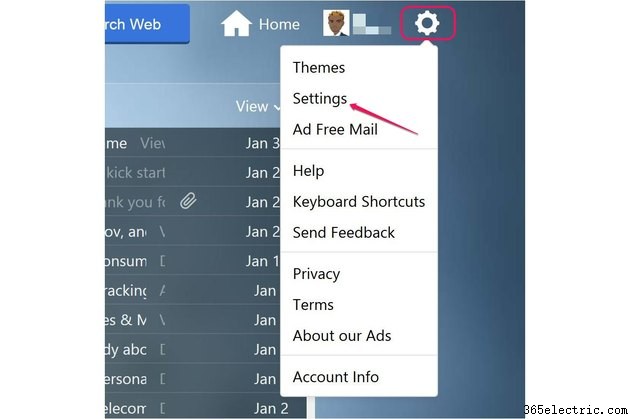
Jelentkezzen be Yahoo-fiókjába, vigye az egérmutatót a fogaskerékre emlékeztető "Beállítások" ikonra, és válassza a "Beállítások" lehetőséget a Beállítások előugró ablak megnyitásához.
2. lépés
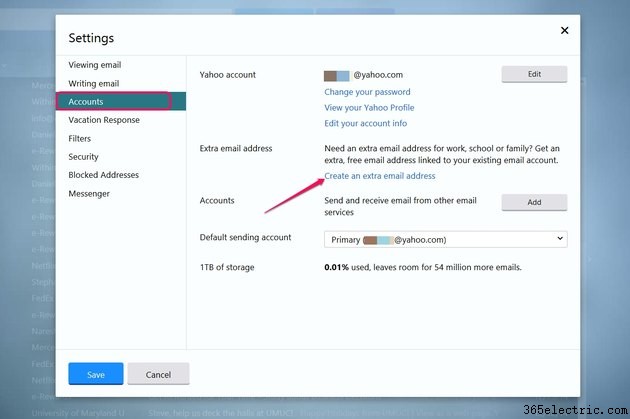
Válassza a "Fiókok" lehetőséget, majd kattintson az "Extra e-mail cím létrehozása" gombra az Extra e-mail cím létrehozása oldal megnyitásához.
3. lépés
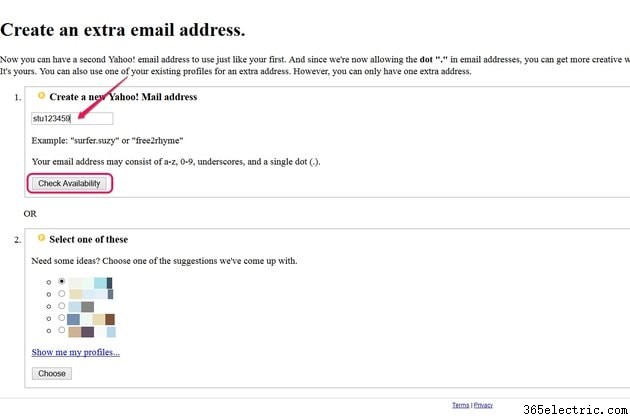
Írja be a kívánt nevet az Új Yahoo e-mail cím létrehozása szakasz üres mezőjébe, és kattintson az "Elérhetőség ellenőrzése" gombra. A név létrehozásához használhat számokat, kis- és nagybetűket, aláhúzásjeleket és egyetlen pontot. Ha a név már használatban van, próbálja meg váltogatni a név karaktereit. Ha a név még nincs foglalt, az Elérhetőség ellenőrzése gomb „Válasszon”
-ra változik4. lépés
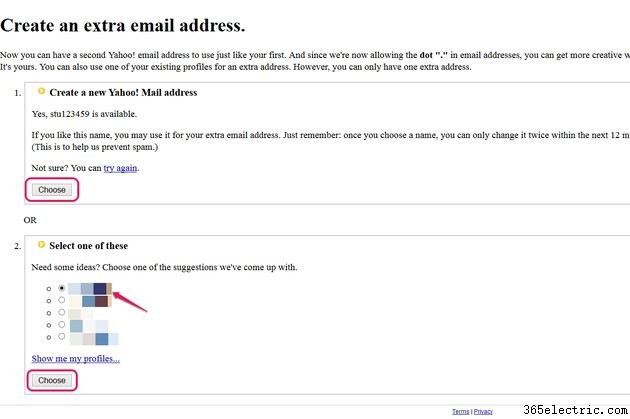
Kattintson a „Kiválasztás” gombra a név mentéséhez. Alternatív megoldásként választhat egy javasolt nevet a Válasszon egyet ezek közül szakaszból. Ha inkább az adott szakaszból szeretne nevet használni, kattintson a név melletti választógombra, majd kattintson a "Kiválasztás" gombra.
5. lépés
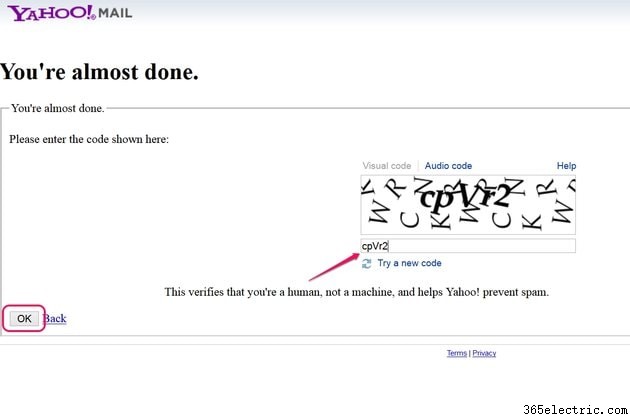
Írja be a CAPTCHA kódot a CAPTCHA mezőbe. Ha problémái vannak a kód vizuális azonosításával, kattintson az „Új kód kipróbálása” lehetőségre, vagy válassza a „Hangkód” lehetőséget. A kód beírása után kattintson az "OK" gombra.
6. lépés
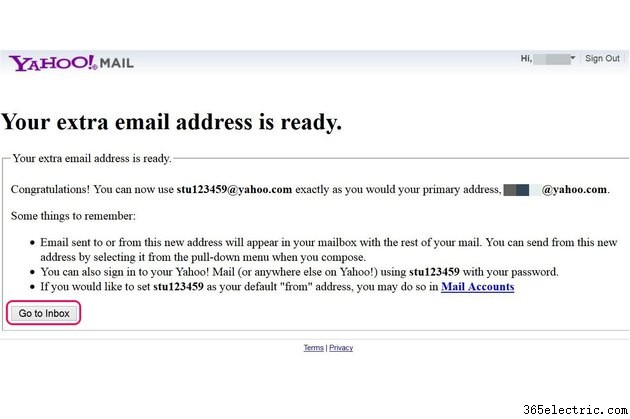
Tekintse át az új extra címével kapcsolatos információkat. Például bejelentkezhet Yahoo e-mail fiókjába és más Yahoo webes tulajdonaiba az új e-mail címmel. Kattintson az „Ugrás a Beérkezett üzenetekhez” gombra.
7. lépés
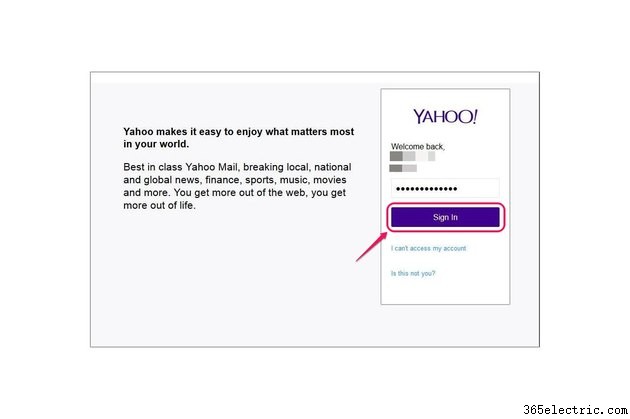
Írja be Yahoo e-mail hitelesítő adatait az e-mail cím és jelszó mezőkbe, majd kattintson a "Bejelentkezés" gombra a postafiók eléréséhez. Új extra e-mail címével bejelentkezhet a postaládájába is.
8. lépés
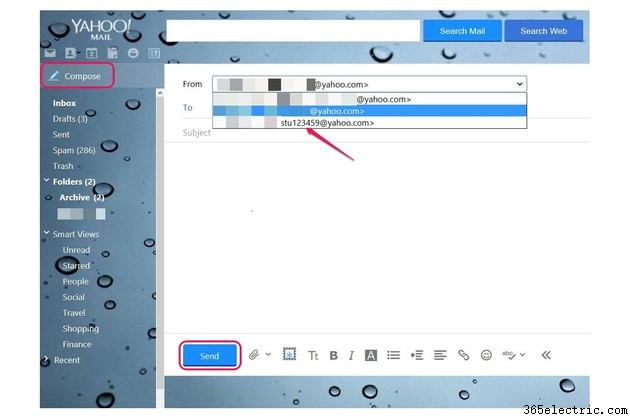
Új levélírási ablak megnyitásához válassza a „Levélírás” lehetőséget. Kattintson a "Feladó" legördülő listára, majd válassza ki az új extra e-mail címet, hogy erről a címről küldjön e-mailt. Töltse ki az e-mail többi mezőjét, majd kattintson a „Küldés” gombra.
Tipp
Az extra e-mail címet beállíthatja alapértelmezett e-mail címként. Nyissa meg a Beállítások ablakot, válassza a "Fiókok" lehetőséget, majd válassza ki az extra e-mail címet az Alapértelmezett küldő fiók legördülő listából. Kattintson a "Mentés" gombra az új beállítás mentéséhez.
Az elsődleges Yahoo-címhez hasonlóan szűrőkkel is rendezheti az e-mail üzeneteket az extra és eldobható e-mail címekre. A szűrők eléréséhez nyissa meg a Beállítások ablakot, és kattintson a "Hozzáadás" gombra.
Figyelmeztetés
Egy extra e-mail címet legfeljebb évente kétszer módosíthat.
